Mit der Standard- oder Advanced-Lizenz verfügbar.
Die Werkzeugleiste Flurstücke transformieren kann verwendet werden, um eine Auswahl von Flurstücken provisorisch in die Parcel-Fabric zu verschieben. Mit der Werkzeugleiste Flurstücke transformieren können Sie beispielsweise Flurstücke entsprechend einer zugrunde liegenden Luftaufnahme anordnen. Beim Transformieren von Flurstückspunkten können Flurstückspunkte gefangen und mit vorhandenen Passpunkten verknüpft werden.
Der Workflow zum Aktualisieren der Position von Flurstücksecken nutzt die Werkzeugleiste Flurstücke transformieren, um eine Auswahl von Flurstücken entsprechend einer zugrunde liegenden Luftaufnahme anzuordnen.
Wenn eine bestimmte Auswahl an Flurstücken transformiert wurde, werden nur die mit der Grenze der Auswahl verbundenen Punkte verschoben.
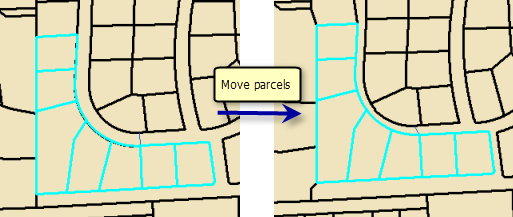
Punkte, die nicht mit der Grenze der Flurstückauswahl verbunden sind, werden nicht verschoben. Dies kann zu Überlappungen und Verzerrungen der umgebenden Flurstücke führen. Wenn außerdem Flurstücke so verschoben werden, dass Punkte überlappen, hat das zur Folge, dass diese Punkte nicht zusammengeführt werden.
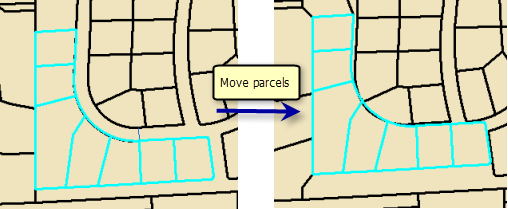
Wenn die Ecke eines verschobenen Flurstücks ein Linienpunkt auf der Grenze eines benachbarten Flurstücks ist, wird die Linie des benachbarten Flurstücks entsprechend dem verschobenen Flurstückslinienpunkt gebogen. Linien werden entsprechend den verschobenen Linienpunkten gebogen, so lange die Entfernung zwischen dem Versatzlinienpunkt und der Flurstückslinie kleiner ist als die Toleranz, die für Linienpunkt auf der Registerkarte Bearbeitungsumgebung des Dialogfeldes Parcel-Fabric-Eigenschaften angegeben wurde.
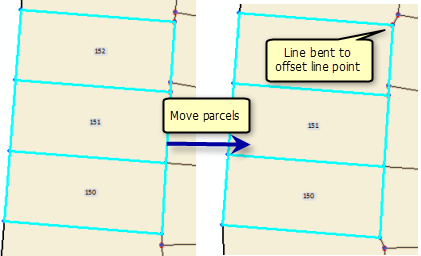
Wenn jedoch eine Linie so gezogen wird, dass sich die benachbarten Linienpunkte nicht mehr auf der Linie befinden, muss eine Anpassung der kleinsten Quadrate ausgeführt werden, um die Linienpunkte zurück auf den jeweiligen Linien zu erzwingen.
Beim Transformieren von Flurstücken können Sie zusätzlich die Flurstücke skalieren und drehen sowie einzelne Flurstückspunkte verschieben.
- Klicken Sie in einer Editiersitzung in ArcMap auf das Werkzeug Flurstücks-Features selektieren, das sich auf der Werkzeugleiste Flurstückseditor befindet, und wählen Sie die Flurstücke aus, die verschoben oder transformiert werden sollen.
- Klicken Sie auf das Werkzeug Flurstücke transformieren, das sich auf der Werkzeugleiste Flurstückseditor befindet, um die Werkzeugleiste Flurstücke transformieren zu öffnen.
- Achten Sie darauf, dass das Werkzeug Flurstücke verschieben auf der Werkzeugleiste Flurstücke transformieren ausgewählt ist. Ziehen oder verschieben Sie die Flurstückauswahl nun an den gewünschten Ort.
- Verwenden Sie die Werkzeuge Flurstücke skalieren
 , Flurstücke drehen
, Flurstücke drehen  und Flurstücke skalieren/drehen
und Flurstücke skalieren/drehen  , um die Flurstücksauswahl zu skalieren und zu drehen.
, um die Flurstücksauswahl zu skalieren und zu drehen. - Mit dem Werkzeug Flurstückspunkt verschieben
 können Sie einzelne Punkte in die Flurstücksauswahl ziehen und verschieben.
können Sie einzelne Punkte in die Flurstücksauswahl ziehen und verschieben.
- Verwenden Sie die Werkzeuge Flurstücke skalieren
- Klicken Sie nach dem Verschieben der Flurstücke an den gewünschten Ort auf Transformation übernehmen
 , um die Flurstückstransformation zu speichern.
, um die Flurstückstransformation zu speichern.